Comment réparer un lien de partage invalide dans GroupMe

Les liens de partage GroupMe sont un moyen simple d’inviter des personnes à rejoindre vos groupes. Cependant, vous pouvez générer un lien de partage invalide ou obtenir des erreurs lors du
SmartScreen est une fonctionnalité de sécurité conçue initialement par Microsoft pour Internet Explorer, mais depuis Windows 8.1, elle a également été introduite au niveau du bureau. La fonction principale de SmartScreen est d'analyser Windows à la recherche d'applications non reconnues sur Internet qui pourraient endommager le système et d'avertir l'utilisateur de ces applications dangereuses lorsqu'il essaie d'exécuter cette application potentiellement dangereuse. Si vous essayez d'exécuter ces applications non reconnues, SmartScreen vous avertira avec ce message d'erreur :
1. Windows a protégé votre PC
2. Windows SmartScreen a empêché le démarrage d'une application non reconnue. L'exécution de cette application peut mettre votre PC en danger.
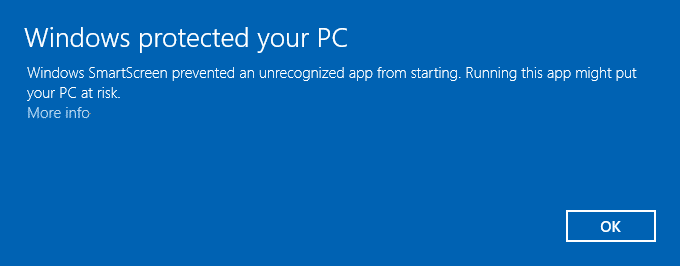
Mais SmartScreen n'est pas toujours utile pour les utilisateurs avancés, car ils savent déjà quelles applications sont sûres et lesquelles ne le sont pas. Ils ont donc une bonne connaissance des applications qu'ils souhaitent installer, et une fenêtre contextuelle inutile de SmartScreen peut n'être considérée que comme un obstacle plutôt qu'une fonctionnalité utile. En outre, ces applications sont qualifiées de non reconnues car Windows ne dispose d'aucune information à ce sujet. Par conséquent, toute application que vous téléchargez directement à partir d'Internet, éventuellement créée par un petit développeur, ne sera pas reconnue. Cependant, je ne dis pas que SmartScreen n'est pas une fonctionnalité utile, mais il n'est pas utile pour les utilisateurs avancés, ils pourraient donc chercher un moyen de désactiver cette fonctionnalité.
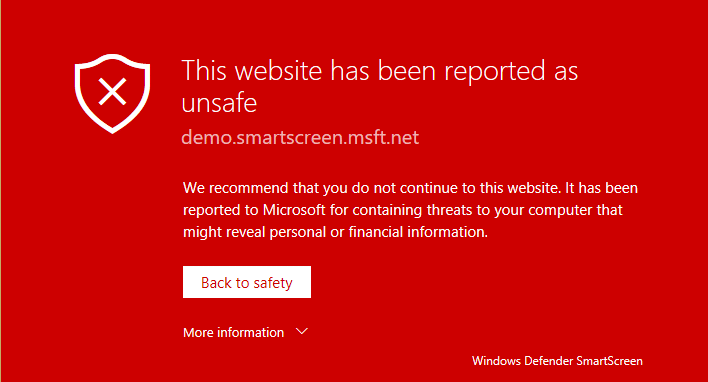
Si vous êtes un utilisateur débutant de Windows et que vous n'avez aucune information sur ce qui est sûr et ce qui ne doit pas être téléchargé, il est conseillé de ne pas modifier les paramètres de SmartScreen car cela peut empêcher l'installation d'applications nuisibles sur votre PC. Mais si vous voulez vraiment désactiver la fonctionnalité SmartScreen dans Windows, alors vous avez atterri sur la bonne page. Alors, sans perdre de temps, voyons comment désactiver le filtre SmartScreen dans Windows 10 avec le guide ci-dessous.
Contenu
Assurez-vous de créer un point de restauration au cas où quelque chose se passerait mal.
1. Appuyez sur la touche Windows + X puis sélectionnez Panneau de configuration.

2. Cliquez sur Système et sécurité, puis sur Sécurité et maintenance.

3. Maintenant, dans le menu de gauche, cliquez sur Modifier les paramètres Windows SmartScreen.
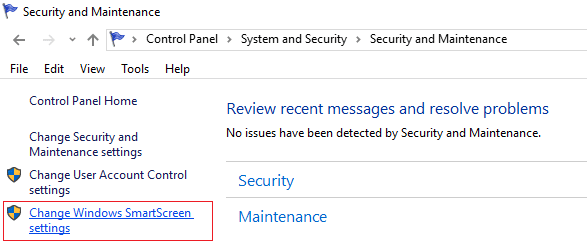
4. Cochez l'option « Ne faites rien (désactivez Windows SmartScreen). "

5. Cliquez sur OK pour enregistrer les modifications.
6. Après cela, vous recevrez une notification vous indiquant d' activer Windows SmartScreen.
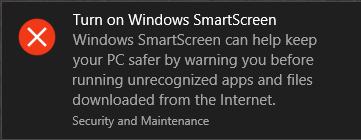
7. Maintenant, pour faire disparaître cette notification, cliquez sur ce message.
8. Dans la fenêtre suivante sous Activer Windows SmartScreen, cliquez sur Désactiver les messages concernant Windows SmartScreen.
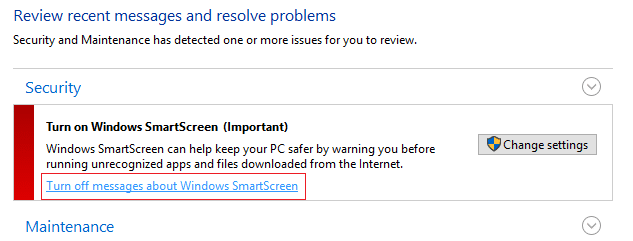
9. Redémarrez votre PC et profitez-en.
Maintenant que vous avez désactivé SmartScreen, vous ne verrez plus le message vous informant des applications non reconnues. Mais votre problème ne disparaît pas car il y a maintenant une nouvelle fenêtre qui dit « L'éditeur n'a pas pu être vérifié. Êtes-vous sûr de vouloir exécuter ce logiciel? » Pour désactiver complètement ces messages, vous pouvez suivre le guide ci-dessous :
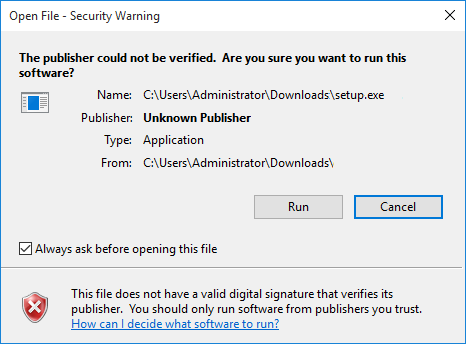
1. Appuyez sur la touche Windows + R, puis tapez " gpedit.msc " (sans les guillemets) et appuyez sur Entrée.

2. Naviguez jusqu'au chemin suivant en double-cliquant sur chacun d'eux :
Configuration utilisateur > Modèles d'administration > Composants Windows > Attachment Manager
3. Assurez-vous d'avoir mis en surbrillance Attachment Manager dans le volet gauche de la fenêtre plutôt que dans le volet droit, double-cliquez sur « Ne pas conserver les informations de zone dans les pièces jointes ».

4. Activez cette stratégie dans la fenêtre Propriétés, puis cliquez sur Appliquer, puis sur OK.

5. Redémarrez votre PC pour enregistrer les modifications.
Si vous êtes de Windows 10 Accueil utilisateur édition alors vous ne serez pas en mesure d'accéder éditeur de stratégie de groupe (gpedit.msc) , de sorte que le peut être réalisé ci - dessus via l' aide de l' Éditeur du Registre:
1. Appuyez sur la touche Windows + R, puis tapez regedit et appuyez sur Entrée.

2. Accédez à la clé de registre suivante :
HKEY_CURRENT_USER\Software\Microsoft\Windows\CurrentVersion\Policies\Attachments
3.Si vous pouvez trouver la clé Pièces jointes, sélectionnez Politiques, puis cliquez avec le bouton droit sur Nouveau > Clé et nommez cette clé Pièces jointes.
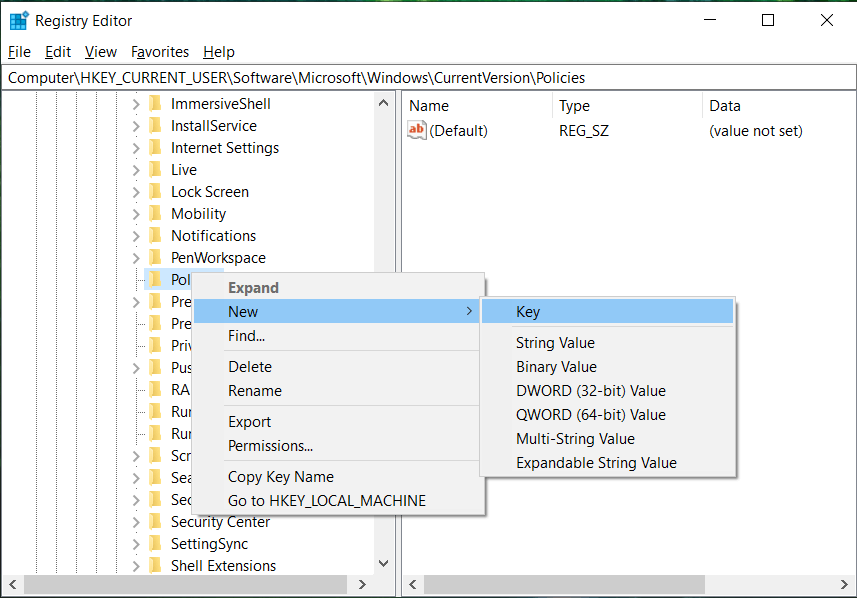
4. Assurez-vous de mettre en surbrillance la clé Pièces jointes et recherchez SaveZoneInformation dans le volet gauche de la fenêtre.
Remarque : si vous pouvez trouver la clé ci-dessus, créez-en une, cliquez avec le bouton droit sur Pièces jointes, puis sélectionnez Nouveau > Valeur DWORD (32 bits) et nommez le DWORD SaveZoneInformation.
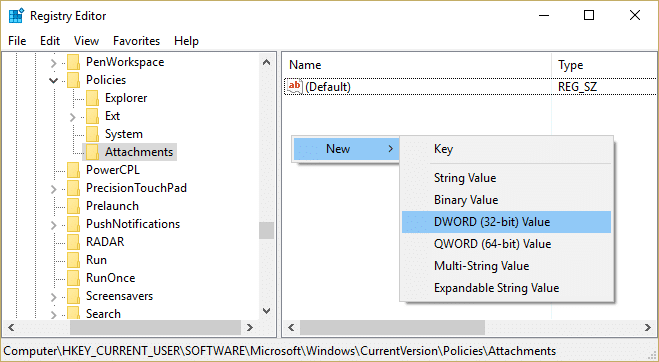
5. Double-cliquez sur SaveZoneInformation et remplacez sa valeur par 1 et cliquez sur OK.
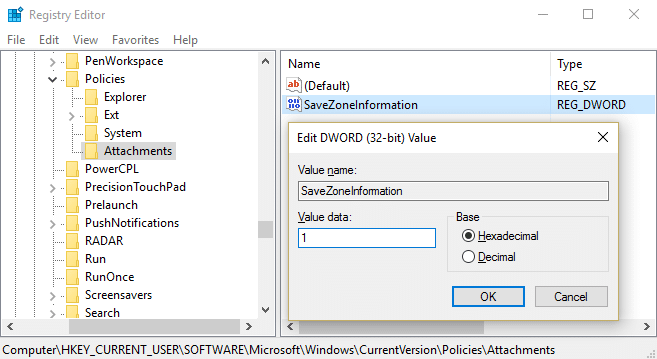
6. Fermez l'Éditeur du Registre et redémarrez votre PC pour enregistrer les modifications.
1. Ouvrez Internet Explorer puis cliquez sur Paramètres (icône d'engrenage).
2. Maintenant, dans le menu contextuel, sélectionnez Sécurité , puis cliquez sur Désactiver le filtre SmartScreen.
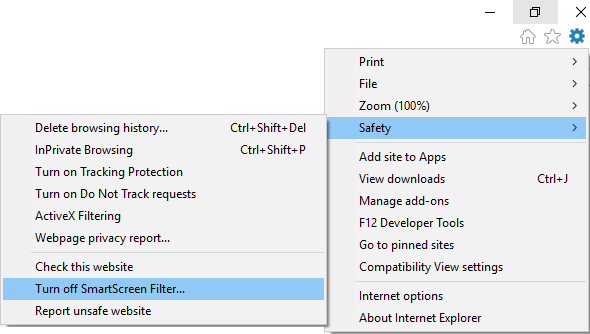
3. Cochez l'option « Activer/désactiver le filtre SmartScreen » et cliquez sur OK.
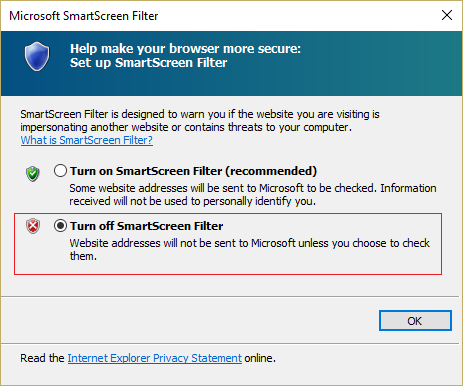
4. Fermez Internet Explorer et redémarrez votre PC.
5. Cela désactiverait le filtre SmartScreen pour Internet Explorer.
1. Ouvrez Microsoft Edge puis cliquez sur les trois points dans le coin droit.
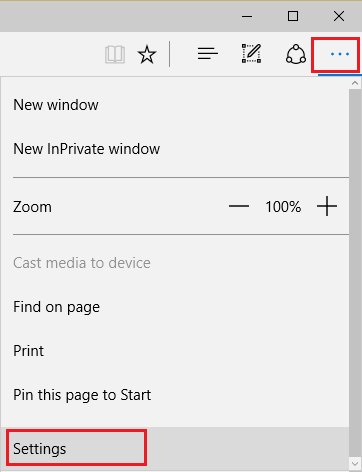
2. Ensuite, dans le menu contextuel, sélectionnez Paramètres.
3. Faites défiler jusqu'à ce que vous trouviez Afficher les paramètres avancés, puis cliquez dessus.

4. Faites à nouveau défiler vers le bas et désactivez la bascule pour « Aidez-moi à me protéger des sites malveillants et des téléchargements avec le filtre SmartScreen. "
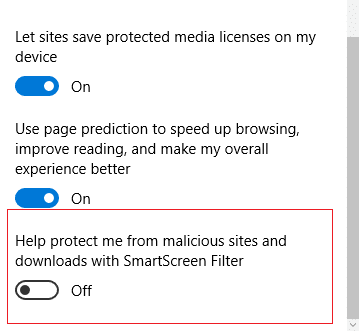
5. Cela désactiverait le filtre SmartScreen pour Microsoft Edge.
6. Redémarrez votre PC pour enregistrer les modifications.
Conseillé:
Voilà, vous avez appris avec succès comment désactiver le filtre SmartScreen dans Windows 10, mais si vous avez encore des questions concernant ce guide, n'hésitez pas à les poser dans la section des commentaires.
Les liens de partage GroupMe sont un moyen simple d’inviter des personnes à rejoindre vos groupes. Cependant, vous pouvez générer un lien de partage invalide ou obtenir des erreurs lors du
Les applications par défaut offrent des fonctionnalités décentes mais peuvent ne pas être conformes aux normes. Heureusement, il existe de nombreuses applications de premier ordre qui fournissent
Les Stories Instagram connaissent un grand succès auprès des utilisateurs du monde entier. Ils sont créatifs, personnalisables et constituent un excellent divertissement. C'est pourquoi ils sont tout aussi amusants à
Crier sur la télévision pourrait effectivement avoir un certain effet à l'avenir, car la BBC a travaillé avec Microsoft pour développer une version expérimentale d'iPlayer avec
Si vous disposez d'un espace de travail GoDaddy et de votre propre domaine, il est logique de configurer une adresse e-mail correspondante. Cela donne à votre entreprise une apparence professionnelle et
Les histoires Instagram sont devenues la méthode incontournable pour accroître l'engagement et fournir aux abonnés du contenu en coulisses ou spontané. Depuis
Google Maps peut afficher des informations géographiques de n'importe quelle portée, depuis des pays entiers jusqu'à des maisons individuelles. Depuis que Google a ajouté l'option Street View, maintenant
Qu'il s'agisse de créer un contenu amusant sur une mélodie tendance de TikTok ou un extrait promotionnel mettant en valeur votre marque, CapCut peut vous aider à bien faire les choses.
Si vous passez beaucoup de temps en ligne, il y a de fortes chances que vous ayez découvert la boucle de captcha humain de Cloudflare. Cette mesure de sécurité a plusieurs causes,
Si vous utilisez Instagram quotidiennement, vous avez probablement rencontré un bug ou un problème d'erreur Instagram au moins une fois. Bien que des centaines de messages d'erreur Instagram
La plupart des gens utilisent VLC pour les lectures audio et vidéo. Cependant, VLC peut également faire office d'éditeur vidéo. Si vous souhaitez couper une partie d'une longue vidéo, vous pouvez le faire
Bien que Netflix propose de nombreux contenus de haute qualité, votre abonnement Netflix est limité à votre pays de résidence. Si vous aimez regarder le coréen
Créer du contenu visuellement attrayant dans le paysage numérique nécessite de supprimer les arrière-plans qui ne correspondent pas à vos images. GIMP fait partie des
Bien que CapCut propose une version professionnelle payante, il existe une option gratuite pour les utilisateurs disposant uniquement d'un compte de base. Mieux encore, il regorge de fonctionnalités intéressantes
https://www.youtube.com/watch?v=n7Jo6J3fs88 Supposons que vous ayez déjà créé votre base de démarrage dans Minecraft mais que vous souhaitiez en savoir plus. Les villages dans Minecraft sont
L'une des principales raisons pour lesquelles les joueurs aiment les jeux Sims est le large éventail de traits de personnalité des personnages et la manière dont ils affectent le gameplay. Cependant,
Le suivi de vos analyses TikTok est essentiel si vous souhaitez comprendre l'impact et la portée de votre contenu. Si c'est quelque chose qui vous parle,
La discorde peut être synonyme de désaccord, mais cela ne signifie pas que vous ne pouvez pas être gentil lorsque vous échangez des opinions. Cette application de chat peut être un excellent moyen de dépenser
FireStick vous permet de télécharger des applications tierces pour diverses options de streaming. Un exemple est Cinema HD. Avec cette application, vous pouvez sélectionner et afficher de nombreux
Les collages sont à la mode dans la publicité car ils contribuent à créer des campagnes plus mémorables. Que vous souhaitiez créer un collage pour partager des photos personnelles ou


















